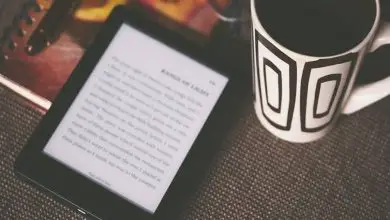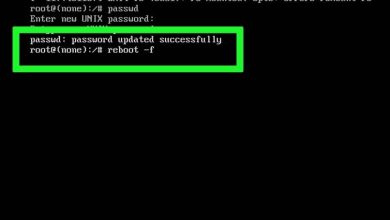Come fare un backup o un backup in Ubuntu
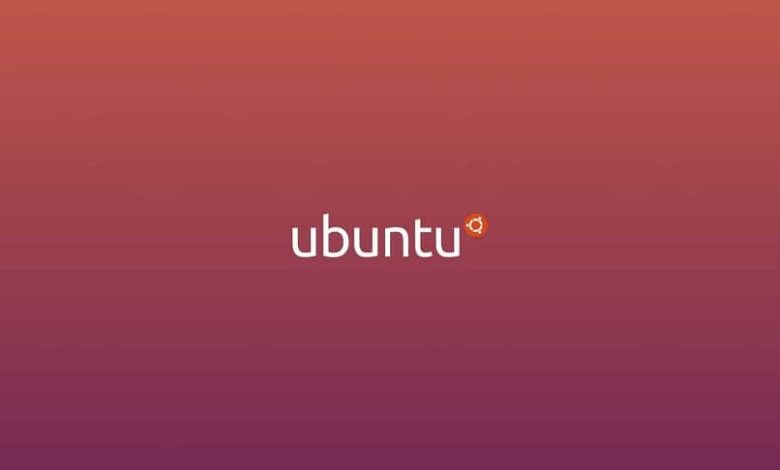
Fortunatamente, esiste un modo troppo semplice per eseguire il backup in Ubuntu. La cosa migliore è essere in grado di configurarli in modo che vengano eseguiti automaticamente di volta in volta in modo da non doverci pensare.
Vedremo passo passo come eseguire un backup in Ubuntu per averlo archiviato su un dispositivo USB o sincronizzarlo nel cloud. Qualunque cosa accada al tuo disco rigido, tutte le tue informazioni rimangono al sicuro.
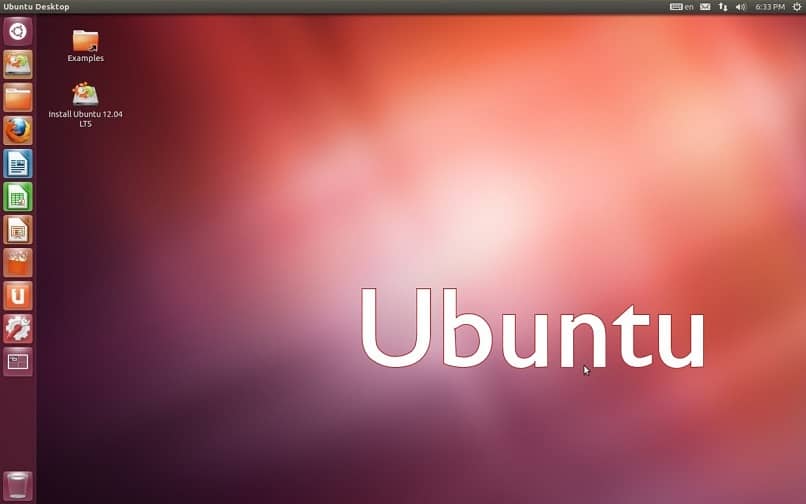
Come eseguire il backup in Ubuntu
La prima cosa che dovresti sapere è la versione del tuo sistema Ubuntu ; Poiché esiste un’applicazione installata in Ubuntu chiamata » Deja Dup » per eseguire l’app è necessario fare clic sull’icona nella parte superiore del launcher di Unity e digitare » Deja » nella barra di ricerca. Sarai in grado di vedere l’icona di una cassaforte, devi fare clic su di essa.
Si aprirà un’applicazione con un’interfaccia abbastanza semplice, ma è più che sufficiente per tutto ciò che dobbiamo fare. Nel menu di sinistra abbiamo diverse sezioni. Per ora quella che ci interessa è » Panoramica » o » Vista generale «.
In questa scheda vedremo due opzioni. Uno di questi è creare backup in Ubuntu e un altro per ripristinare i backup. Se guardi sotto ciascuna di queste opzioni abbiamo il pulsante » Installa » o » Installa «.
Quindi apriamo una finestra di terminale con i tasti Ctrl, Alt e T contemporaneamente. Successivamente inseriremo il comando » sudo apt-get install duplicity » e quindi » sudo apt-get install – reinstall python-gi «. Ora chiudiamo detta app e procediamo ad aprirla di nuovo.
Passiamo ora alla seconda sezione che abbiamo a disposizione dal menu di sinistra » Cartelle da conoscere » o » Cartelle da salvare «. Per impostazione predefinita, viene visualizzata la cartella Home, il che significa che verrà eseguito il backup di tutti i file trovati all’interno di Home.
La maggior parte dei documenti importanti e dei file di configurazione per le applicazioni si trovano in Home. Tuttavia, se hai dei file salvati in un’altra posizione, fai semplicemente clic sul pulsante » + » che trovi di seguito e sarai in grado di aggiungere le cartelle che desideri.
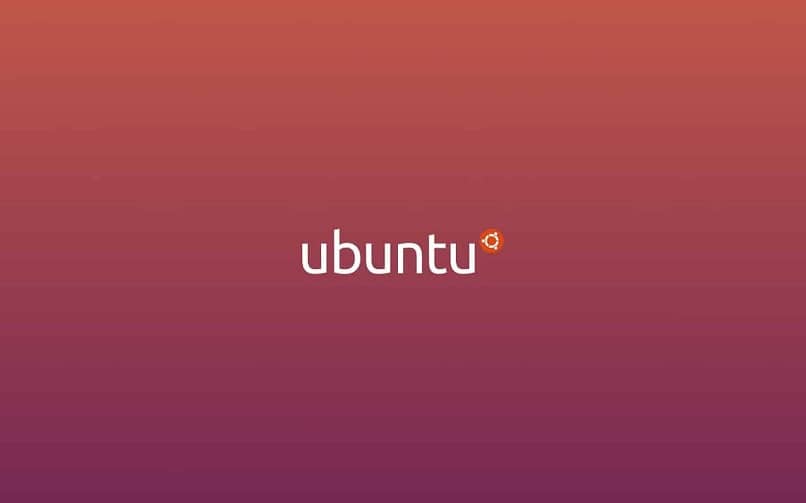
Crea backup in Ubuntu
Se vai alla sezione » Cartelle da ignorare » o » Cartelle da ignorare «, puoi aggiungere tutte le cartelle che vuoi che l’applicazione ignori per non fare copie di backup. Per impostazione predefinita, sono incluse le cartelle Cestino e Download. Nel caso in cui non si desideri ignorare nessuno di essi, è sufficiente fare clic sul pulsante » – » e verrà eliminato.
In » Posizione di archiviazione » o » Posizione di archiviazione » puoi scegliere dove vuoi che vengano archiviati i backup. Tieni presente che se decidi di salvare tutte le copie di backup sulla stessa unità. Nel caso in cui succeda qualcosa all’hard disk puoi perdere tutte le informazioni.
Idealmente, dovresti salvare tutti i tuoi backup su un dispositivo esterno come un USB. Puoi anche caricare i backup su Dropbox o Google Drive. In questo modo puoi archiviare i tuoi backup in modo sicuro, qualunque cosa accada al tuo computer.
Nell’ultima sezione » Pianificazione » o » Pianificazione » è possibile scegliere la frequenza con cui vengono eseguite le copie di backup. In questo modo non devi essere consapevole di eseguirli manualmente.
Devi scegliere in » Backup automatico » l’opzione «ON» e nella seconda sezione il più consigliato sarebbe «Settimana» o «Settimanale». Nell’ultima opzione mettiamo «Per sempre» o «Per sempre» in questo modo verranno effettuate copie di backup ogni settimana fino a quando non deciderai di modificare queste impostazioni.